Wat is Diagnostic Policy Service & hoe deze in/uit te schakelen
samenvatting
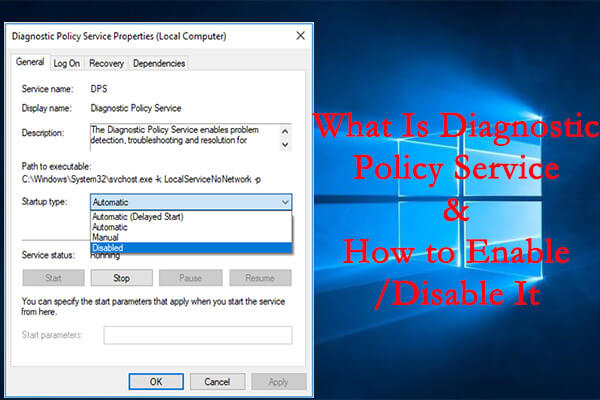
in dit artikel geeft de MiniTool-Partitiewizard een gedetailleerde inleiding over diagnostische Beleidsdienst en biedt 4 veelgebruikte methoden om diagnostische Beleidsdienst in-en uit te schakelen.
Snelle Navigatie :
- Wat is Diagnostische Beleidsdienst
- diagnostische Beleidsdienst in-of uitschakelen
Wat is Diagnostic Policy Service
Diagnostic Policy Service (DPS) is een essentiële service die standaard in uw Windows is geïnstalleerd. Deze service is bedoeld om potentiële problemen voor de componenten van uw Windows op te sporen en op te lossen. Het zal initiëren automatische corrigerende actie of log de juiste diagnostische informatie voor de oorzaak analyse van de problemen, en vervolgens de gebruiker van het potentiële probleem op de hoogte.
gewoonlijk draait deze service automatisch met uw systeem in het gedeelde proces van svchost.exe (Service Host) om problemen voor de componenten te blijven vinden. Als Diagnostic Policy Service niet wordt uitgevoerd, kunt u de oorzaken van problemen in uw systeem niet kennen.
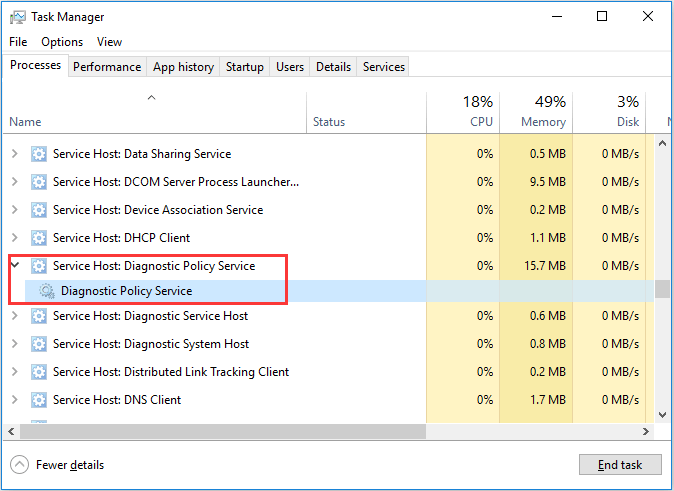
hoe diagnostische Beleidsdienst
in-of uitschakelen hoewel de diagnostische Beleidsdienst automatisch wordt gestart, kan deze om verschillende redenen worden uitgeschakeld, waaronder handmatige verkeerde werking, virusinfecties, enz. Zo, je zou je afvragen hoe diagnostische Beleidsdienst in te schakelen.
hier zijn 4 methoden om de service in Windows 10 in te schakelen, en u kunt deze methoden ook gebruiken om het uit te schakelen wanneer dat nodig is.
Optie 1: Via Services App
de eenvoudigste manier om diagnostische Beleidsdienst in te schakelen en uit te schakelen is door deze in Services app te beheren. De gedetailleerde stappen zijn hieronder vermeld.
Stap 1: Druk op Windows + R om het venster Uitvoeren te openen.
Stap 2: Invoerdiensten.msc en klik op OK om de Services-app te openen.
Stap 3: Zoek diagnostische Beleidsdienst en dubbelklik erop om de eigenschappen ervan te openen.
Stap 4: Kies Automatisch of handmatig in de vervolgkeuzelijst van Opstarttype. Dan klikken Start knop in Service status sectie om de service in te schakelen, of klik op Stop knop om het uit te schakelen.
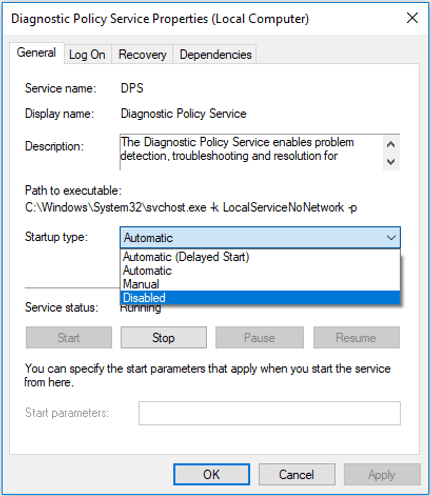
Stap 5: Klik op Toepassen en OK om wijzigingen op te slaan.
Optie 2: Via systeemconfiguratie
kunt u diagnostische Beleidsservice ook in-of uitschakelen in systeemconfiguratie. Het is zeer eenvoudig te bedienen. Volg gewoon de onderstaande instructies:
Stap 1: dialoogvenster Uitvoeren aanroepen, typ msconfig en klik op OK om Systeemconfiguratie te openen.
Stap 2: Schakel over naar het tabblad Services en zoek diagnostische Beleidsservice. Controleer vervolgens de service (of schakel het uit als u het wilt uitschakelen) en klik op Toepassen en OK knop.
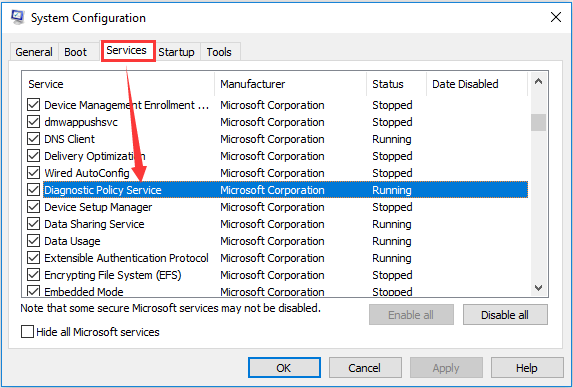
Stap 3: Er verschijnt een meldingsvenster dat een herstart vereist voordat de wijzigingen van kracht worden. Sla gewoon uw taken op en klik op de knop Opnieuw opstarten om uw systeem opnieuw op te starten.
optie 3: Via Register-Editor
als u bekend bent met de Register-Editor, kunt u er ook voor kiezen de diagnostische Beleidsdienst in-of uit te schakelen door het Windows-register te wijzigen. Het wordt aanbevolen om van tevoren een back-up van het register te maken voordat u wijzigingen aanbrengt. Hier is hoe te doen in-of uitschakelen van de dienst op deze manier.
Stap 1: Voer regedit in het venster Uitvoeren in en klik op OK om de Register-Editor te openen.
Stap 2: kopieer en plak het volgende pad naar de adresbalk en druk op Enter om de registersleutel van DPS te zoeken: Computer\HKEY_LOCAL_MACHINE\SYSTEM\CurrentControlSet\Services\DPS
Stap 3: Dubbelklik in het rechterdeelvenster op Start om het DWORD te bewerken. Voer uw voorkeurswaarde in het vak onder valutadatum in en klik op OK om wijzigingen op te slaan. De opstarttypen van de service en de bijbehorende Waardegegevens worden hieronder weergegeven:
- automatisch: 2
- automatisch (vertraagde Start): 2
- handmatig: 3
- uitgeschakeld: 4
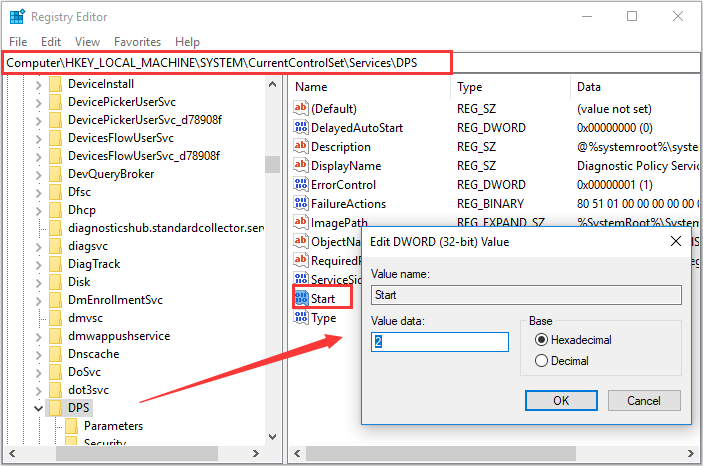
optie 4: Via opdrachtprompt
kunt u ook bepaalde opdrachten uitvoeren om de diagnostische Beleidsservice te beheren. Om de service in Opdrachtprompt in te schakelen, kunt u verwijzen naar de onderstaande stappen.
Stap 1: Open het venster Uitvoeren, voer cmd in en druk op Ctrl + Shift + Enter om de opdrachtprompt als beheerder uit te voeren.
Stap 2: Stel het opstarttype van DPS in op Automatisch of handmatig als uw behoeften. Typ een van de volgende commando ’s en druk op Enter:
- automatisch: REG add” HKLM \ SYSTEM \ CurrentControlSet \ services \ DPS “/ V Start / t REG_DWORD / d 2 / f
- Manual: REG add ” HKLM \ SYSTEM \ CurrentControlSet \ services \ DPS “/V Start /T REG_DWORD /d 3 / f
Stap 3: Voer nu de opdracht net start DPS in om diagnostische Beleidsdienst in te schakelen.